Chắc hẳn bạn đã từng nghe đến thuật ngữ “Macro” khi sử dụng Excel. Vậy Macro trong Excel thực sự là gì và nó có tác dụng như thế nào? Hãy cùng Thủ Thuật khám phá tính năng mạnh mẽ này để tối ưu hóa công việc với bảng tính.
Macro là một chuỗi lệnh tự động, mô phỏng các thao tác bàn phím và chuột của người dùng. Nó thường được sử dụng để tự động hóa các tác vụ lặp đi lặp lại trong Excel, giúp tiết kiệm thời gian và công sức. Ví dụ, bạn có thể ghi lại một định dạng cụ thể và sau đó áp dụng nó cho nhiều vùng dữ liệu khác nhau chỉ với một cú nhấp chuột.
Ghi Macro trong Windows
Macro và VBA
Một Macro ghi lại toàn bộ các bước thao tác của bạn và chuyển đổi chúng thành mã Visual Basic for Applications (VBA). Các thao tác này có thể bao gồm nhập dữ liệu, chọn ô, sử dụng lệnh từ thanh ribbon hoặc menu, định dạng ô/cột/hàng, nhập dữ liệu từ nguồn ngoài như Access, v.v. VBA là một ngôn ngữ lập trình được tích hợp trong hầu hết các ứng dụng Office, cho phép bạn tự động hóa các tác vụ. Tuy nhiên, trong nhiều trường hợp, bạn không cần phải viết mã VBA phức tạp, vì trình ghi Macro có thể thực hiện điều đó một cách đơn giản.
 Giao diện bộ ghi Macro trong Excel
Giao diện bộ ghi Macro trong Excel
Lưu ý rằng khi ghi Macro, mọi thao tác của bạn, kể cả những cú nhấp chuột nhầm, đều được ghi lại. Vì vậy, hãy thực hiện các thao tác một cách cẩn thận. Nếu có sai sót, bạn có thể ghi lại Macro hoặc chỉnh sửa mã VBA. Kinh nghiệm cho thấy, khi ghi Macro, hãy thực hiện các thao tác quen thuộc để tránh sai sót.
Bạn có thể tìm thấy Macro và các công cụ VBA trong thẻ Developer. Nếu thẻ này không hiển thị, bạn có thể bật nó trong tùy chọn Excel.
 Cách hiển thị thẻ Developer trong Excel
Cách hiển thị thẻ Developer trong Excel
 Ví dụ về VBA
Ví dụ về VBA
 Ví dụ về Macro trong Excel
Ví dụ về Macro trong Excel
Ghi Macro trong Excel: Hướng dẫn chi tiết
Dưới đây là một số lưu ý quan trọng khi làm việc với Macro:
- Macro chỉ hoạt động trong vùng dữ liệu được xác định khi ghi. Nếu bạn thêm hàng/cột mới, Macro sẽ không tự động áp dụng cho vùng mới này.
- Nên chia các tác vụ dài thành nhiều Macro nhỏ thay vì một Macro lớn.
- Macro không chỉ giới hạn trong Excel. Bạn có thể tạo Macro liên kết với các ứng dụng Office khác hỗ trợ VBA. Ví dụ, bạn có thể tạo Macro để tạo bảng trong Excel và sau đó gửi nó qua Outlook.
Các bước ghi Macro trong Excel:
- Trong thẻ Developer, nhóm Code, chọn Record Macro.
- Trong Macro name, nhập tên Macro (nên đặt tên liên quan đến chức năng của Macro).
- Để gán phím tắt, nhập phím tắt vào Shortcut key. Lưu ý rằng nếu phím tắt này trùng với phím tắt mặc định của Excel, chức năng của phím tắt mặc định sẽ bị thay thế.
- Tại Store macro in, chọn vị trí lưu Macro.
- Trong Description, nhập mô tả về Macro.
- Nhấn OK để bắt đầu ghi.
- Để dừng ghi, vào thẻ Developer, nhóm Code và chọn Stop Recording.
Quản lý Macro trong Excel
Trong thẻ Developer, chọn Macros để xem danh sách các Macro đã ghi. Bạn có thể chạy, chỉnh sửa hoặc xóa Macro tại đây.
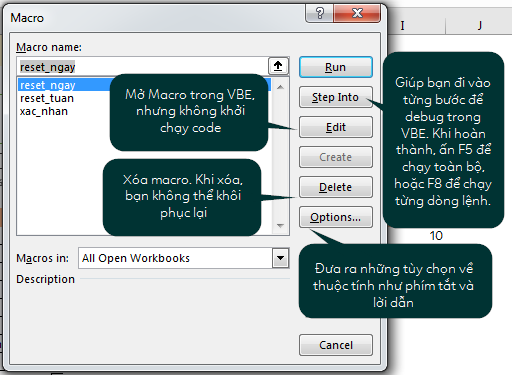 Quản lý Macro trong Excel
Quản lý Macro trong Excel
Lưu ý: File Excel chứa Macro phải được lưu dưới định dạng Excel Macro-Enabled Workbook (.xlsm).
Kết luận
Macro là một công cụ mạnh mẽ giúp tự động hóa các tác vụ trong Excel, từ đó nâng cao hiệu suất làm việc. Bằng cách nắm vững cách ghi và sử dụng Macro, bạn có thể tiết kiệm thời gian và công sức đáng kể. Hãy bắt đầu khám phá và áp dụng Macro vào công việc của bạn ngay hôm nay!














Discussion about this post